حل مشکلات کیفیت ویدیو و صدا در گوگل میت Google Meet
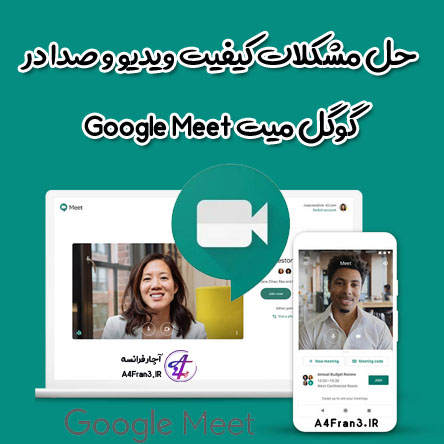
حل مشکلات کیفیت ویدیو و صدا در گوگل میت Google Meet
از لوازم جانبی مناسب استفاده کنید
اگر کیفیت ویدیو یا صدا ضعیف است، موارد زیر را امتحان کنید:
- از هدست میکروفوندار استفاده کنید.
- مطمئن شوید Meet روی دوربین، میکروفون، و بلندگوی مناسبی تنظیم شده باشد. هدست ممکن است میکروفون داخلی داشته باشد.
- تنظیمات صوتی و تصویری رایانه را تغییر دهید
- دوربین یا صدای تلفن همراه را برای Meet تغییر دهید
- اتصال نمایشگرهای خارجی را قطع کنید.
- مطمئن شوید هدست بلوتوث با Meet سازگار باشد. برخی از هدستهای بلوتوث برای تماسهای صوتی معمولی خوب کار میکنند، اما با Meet عملکرد ضعیفی دارند.
- هدست و دوربین را به جدیدترین سفتافزار بهروزرسانی کنید.
ویدیو را خاموش کنید یا بااستفاده از تلفن یا برنامه تلفن همراه به جلسه بپیوندید
اگر رایانهتان قدیمی است یا عملکرد شبکه ضعیف است، بدون تصویر به جلسه بپیوندید یا از دستگاه دیگری استفاده کنید.
- خاموش کردن ویدیو
- پیوستن ازطریق برنامه تلفن همراه Meet
- تماس ورودی گرفتن با تلفن
- استفاده از تلفن برای دریافت صدا در جلسه ویدیویی
دیگر برنامهها و برگههای مرورگر را ببندید
تعداد برگههای زیاد و برنامههای باز ممکن است منجر به کیفیت ویدیوی ضعیف شود.
- برگههای غیرضروری را ببندید؛
- برنامههای دیگر را ببندید؛
- اندازه پنجره Meet را کاهش دهید.
نرمافزار VPN را غیرفعال کنید
رایانه و تلفن هوشمند معمولاً بهطور مستقیم به Meet متصل میشوند. VPN ازطریق شبکهای در مکانی دیگر ترافیک را هدایت میکند و ممکن است انتقال ویدیو را در مسیر رفت و برگشت به جلسه ویدیویی با تأخیر انجام دهد.
- VPN را موقتاً غیرفعال کنید و دوباره به جلسه ویدیویی Meet متصل شوید.
- اگر کیفیت ویدیو افزایش پیدا کرد، تماس را بدون VPN ادامه دهید.
- بهخاطر داشته باشید که در آینده هنگام اتصال به جلسههای ویدیویی Meet، VPN را غیرفعال کنید.
- از ارائهدهنده خدمات VPN یا فناوری اطلاعات خود بخواهید تا پیکربندی VPN را بهنحوی تغییر دهد تا ترافیک Meet از VPN عبور نکند. شاید به دریافت اطلاعات مربوط به درگاههای خروجی، شناسه منبعهای یکسان (URIs) مجاز، و گسترههای IP برای Meet نیاز داشته باشند. آنها را به آمادهسازی شبکه برای Meet ارجاع دهید.
ضد ویروس، دیوار آتش، یا نرمافزارهای امنیتی دیگر را پیکربندی کنید
- نرمافزاری که ترافیک Meet را پیش از رسیدن به جلسه ویدیویی بازرسی میکند یا تغییر میدهد، میتواند در Meet تداخل ایجاد کند و ممکن است کیفیت ویدیو را ضعیف کند.
- استفاده از گزینههایی را مدنظر قرار دهید که به مرورگر Chrome و ترافیک Meet اجازه میدهند بدون تداخل کار کنند. اگر با مشکلات تکراری روبرو شدید، شاید لازم باشد سرپرستتان نشانیهای وب خاص را برای Meet در فهرست مجاز قرار دهد تا عملکرد بهبود یابد. به آمادهسازی شبکه بروید.
عملکرد شبکه یا Wi-Fi را بهبود ببخشید
مشکلات پهنای باند از علتهای اصلی کیفیت ضعیف ویدیو است. حتی اگر صدا و تصویر شما خوب بهنظر برسد، ممکن است دیگر شرکتکنندگان در جلسه نتوانند صدا یا تصویرتان را بهخوبی دریافت کنند. برای بهبود بخشیدن مشکلات پهنای باند، مراحل زیر را امتحان کنید:
- برای اطمینان از اینکه پهنای باند کافی است و تأخیر کمی دارد، آزمایش سرعت اینترنت را اجرا کنید. پهنای باند و میزان تأخیر را درطول زمان بررسی کنید تا مطمئن شویداتصال پایداری دارید؛ اتصال پایدار از الزامات تماس ویدیویی با کیفیت بالا است. الزامات پهنای باند را ببینید.
- درصورت امکان از اتصال اترنت سیمی استفاده کنید تا ببینید کیفیت ویدیو بهبود پیدا میکند یا نه.
- بهجای باند ۲٫۴ گیگاهرتز که بیشتر مورداستفاده قرار میگیرد، از اتصال Wi-Fi ۵ گیگاهرتز استفاده کنید.
- دستگاههای امنیتی و دیوارهای آتش سختافزاری که ترافیک Meet را پیش از هدایت کردن بهجلو بازرسی میکنند یا تغییر میدهند میتوانند موجب ضعیف شدن کیفیت ویدیو شوند. از سرپرست بخواهید آمادهسازی شبکه را بخواند.
و درنهایت، غیرفعال کردن «کیفیت سرویس» (QoS) را برای ترافیک Meet غیرفعال کنید. برخی تجهیزات شبکه از QoS برای اولویتبندی انواع خاصی از ترافیک استفاده میکنند و Google Meet هم اولویتبندی شبکه را اجرا میکند که وقتی با QoS ترکیب میشود میتواند کیفیت ویدیو را تضعیف کند. برای اینکه ببینید کیفیت ویدیو بهبود پیدا میکند یا نه، QoS را موقتاً برای Meet غیرفعال کنید. بهترین شیوههای استفاده از QoS را ببینید.
با سرپرست سیستم صحبت کنید
اگر با مشکلات شبکه روبهرو هستید، ممکن است سرپرست سیستم بتواند در برطرف کردن این مشکلات به شما کمک کند. مراحل زیر را امتحان کنید:
- از سرپرست سیستم بخواهید بااستفاده از ابزار کیفیت Meet دادههای ویدیوی شما را تجزیهوتحلیل کند.
- در برخی موارد، ممکن است شبکه شرکت درست پیکربندی نشده باشد تا برای دریافت بهترین کیفیت به ابر Google دسترسی داشته باشد. از سرپرست سیستم بخواهید آمادهسازی شبکه را بخواند.




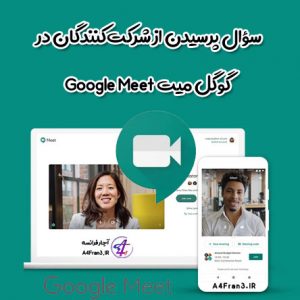



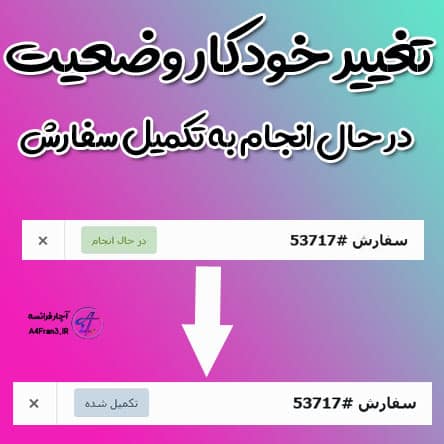








سلام ببخشید چطوری میتونم از طریق خود برنامه ویدیو تماس رو ضبط کنم؟
سلام من لپ تاپم را تازه عوض کردم. در لپ تاپ جدید وقتی ویدئو یا ادئو شیر میکنم کسی نمیتونه بشنوه. مشکل از چیه
سلام من در گوگل میت – صدای دوستانم می شنوم و لی اونها صدایم را نمی شوند – ویندوز تازه عوض کردم تنظیمات صدای ویندوزز و تنظیمات میکروفون خود گوگل میت اوکی است نمی دانم مشکل چیست
سلام . بدون شک مشکل از جانب سیستم شما میباشد
به مراکز خدماتی نشان دهید
سلام من چطور میشه یه کلیپ را در گوگل میت به اشتراک گذاشت با صدا
سلام . کلیه آموزش ها در مورد گوگل میت در سایت ما قرار دارد
امکانش هست لینک این مشکلی که گفتم رو برام بفرستید ؟